Загрузочным диском именуется тот раздел, из которого при включении компьютера будут загружаться файлы конкретной операционной системы. В случае с Mac менять назначение разделов можно практически на лету, следуя нехитрой инструкции.
Как установить загрузочный диск по умолчанию
1. Откройте Системные настройки. Как вызывать Системные настройки при помощи горячих клавиш читайте здесь.
2. Кликните по разделу Загрузочный том.
3. Нажмите на значок с изображением замка и введите пароль Администратора.
4. Отметьте тот раздел, который выбрали в качестве загрузочного. Нажмите Перезагрузить.
5. Отныне и до внесения очередных изменений система будет всегда автоматически загружаться из указанного раздела.
Как сменить загрузочный диск без загрузки macOS
1. Перезагрузите Mac и в процессе удерживайте кнопку ⌥Option (Alt) на клавиатуре.
2. Дождитесь появления Диспетчера загрузки.
3. В меню Диспетчера выберите искомый раздел и нажмите клавишу Return (Enter).
4. После перезагрузки компьютера система будет загружаться из раздела, указанного по умолчанию.
Вариант с выбором загрузочного раздела в настройках системы предназначен для стабильной, размеренной работы, оперативная смена загрузочного диска пригодится для тех, кто увлечен тестирование и тонкой настройкой новинок.
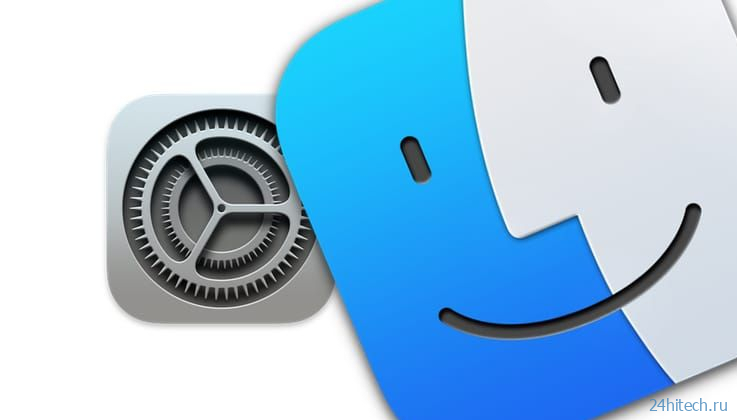
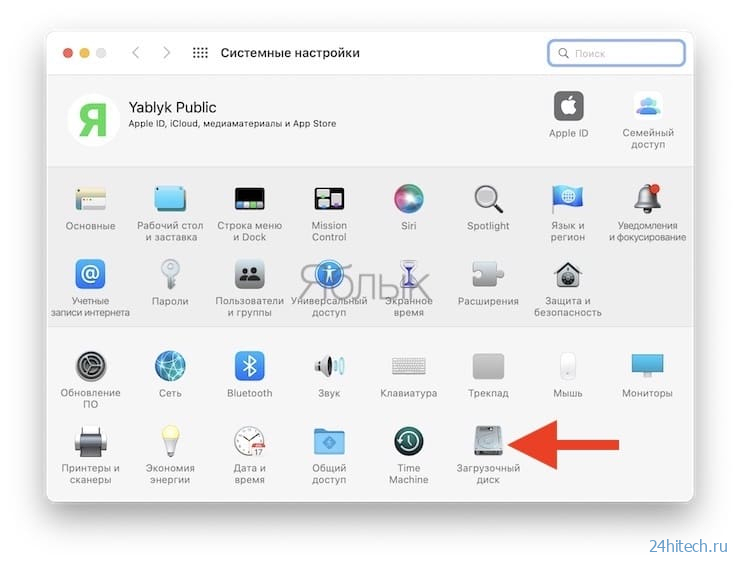
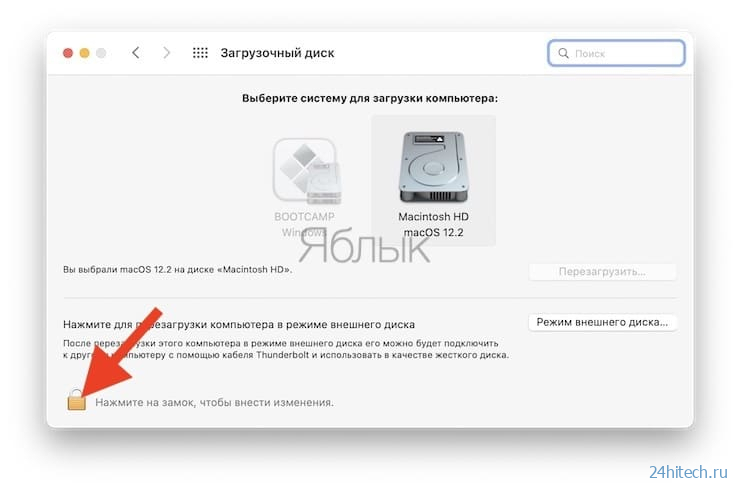
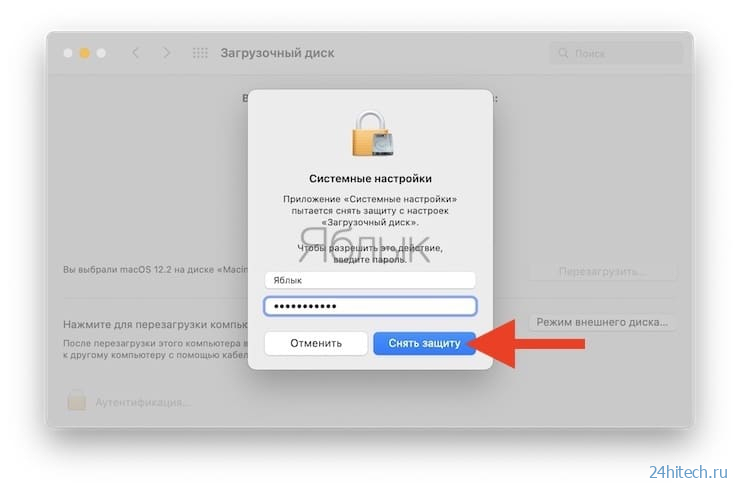
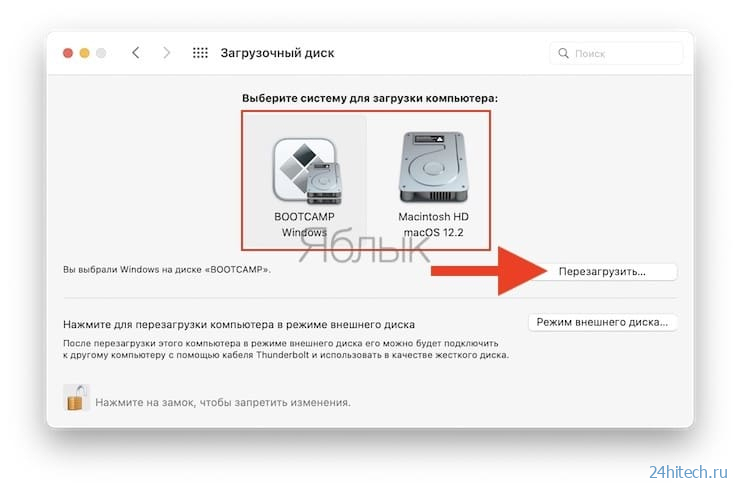
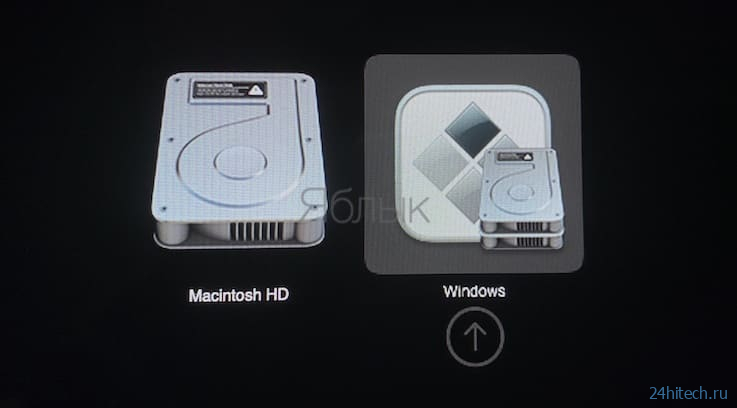



Нет комментарий